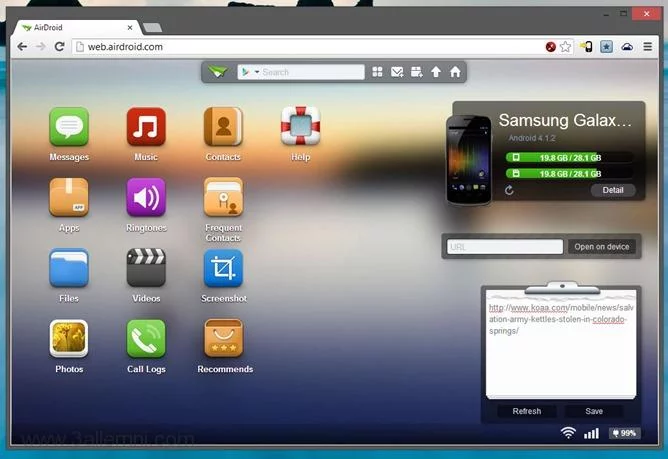شرح طريقة نقل الملفات من الاندرويد للكمبيوتر 2022
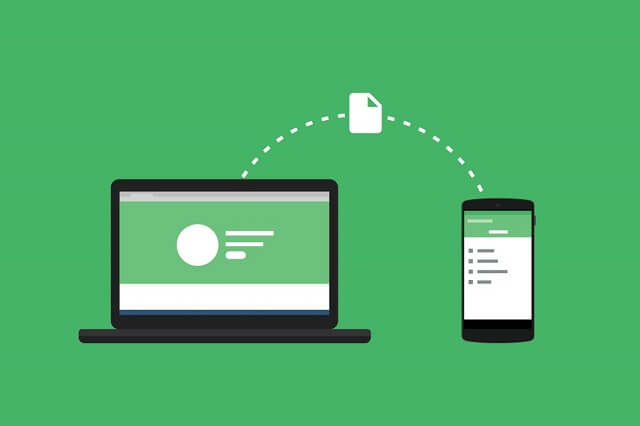
إذا كنت تعاني من عدم توافر مساحة بهاتفك الاندرويد يمكنك نقل الملفات والصور والفيديوهات إلى الكمبيوتر وتوفير مساحة على الهاتف لتحميل ملفات جديدة.
يحتاج الكثير من الأشخاص لنقل الصور والفيديوهات على الكمبيوتر لمشاهدتها على شاشة أكبر أو نقل الصور والفيديوهات من الكمبيوتر للهاتف لمشاهدتها في أي وقت خارج المنزل.
تعرف على أفضل وأسهل طرق نقل الملفات من الاندرويد للكمبيوتر لعام 2022 بالشرح والصور من موقعنا علمني دوت كوم.
طرق نقل الملفات من الاندرويد للكمبيوتر
يمكنك نقل الملفات والصور والفيديوهات من الاندرويد إلى الكمبيوتر بإستخدام تطبيقات لاسلكياً أو بإستخدام الوصلة السلكية.
- البلوتوث Bluetooth
- كابل USB
- برنامج AirDroid
- برنامج Pushbullet
- سحابة جوجل لنقل الملفات
موضوعات متعلقة: افضل تطبيقات نقل الملفات للاندرويد 2022
نقل الملفات من الاندرويد للكمبيوتر بإستخدام البلوتوث Bluetooth
أسهل طريقة من طرق نقل الملفات من الاندرويد للكمبيوتر لاسلكياً ولكنها الطريقة الأبطئ في نقل الملفات ويستغرق النقل الكثير من الوقت.
ينصح بإستخدام البلوتوث في حالة نقل ملفات صغيرة أو عدد قليل من الصور والفيديوهات أو في حالة عدم توصيلك بالإنترنت أو وجود كابل توصيل بجوارك.
نقل الملفات عن طريق البلوتوث غير مستقر ومعرض للفشل وإتلاف عملية النقل في حالة كانت الملفات بحجم كبير ولذلك يكون للملفات الصغيرة فقط..
- انقر على أيقونة Bluetooth من شريط المهام السفلي بالويندوز في جهاز الكمبيوتر لتشغيل البلوتوث.
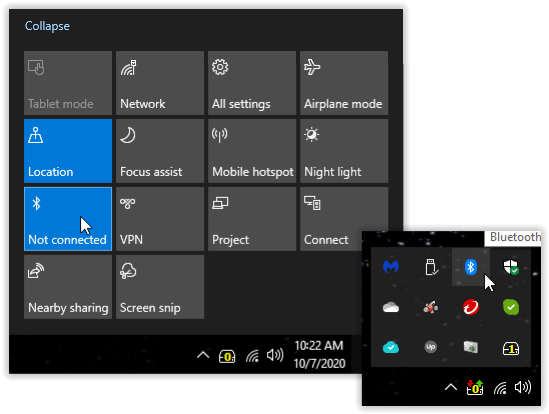
- اختار Add a Bluetooth Device لتوصيل لإضافة وإقتران هاتفك بالكمبيوتر عن طريق البلوتوث.
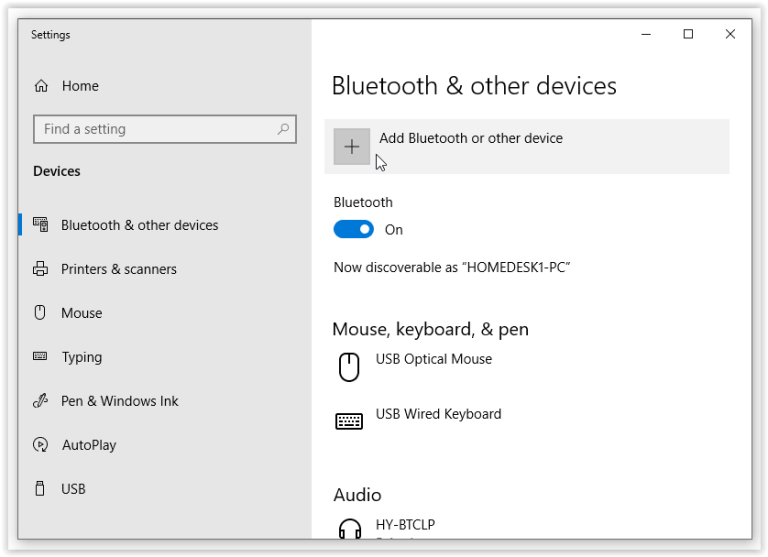
- سيبدأ الكمبيوتر في البحث عن أجهزة الكمبيوتر المتاحة بالقرب.
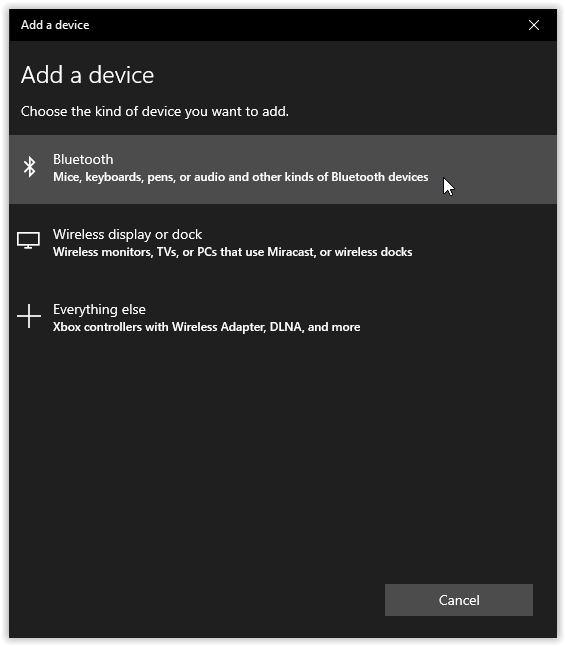
- قم بتشغيل البلوتوث على هاتفك الاندرويد.
- من إعدادات البلوتوث بالهاتف قم بتفعيل خاصية الظهور لجميع الأجهزة القريبة وليس الأجهزة المقترنة فقط.
- إنتظر ثواني قليلة حتى يظهر هاتفك بقائمة البحث عن الهواتف القريبة على الكمبيوتر.
- انقر على اسم الهاتف لبدء الإقتران.
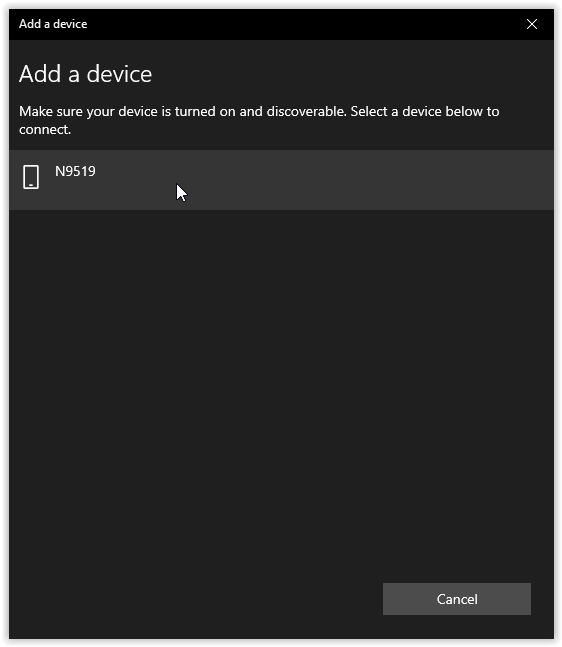
- ستظهر رسالة بها كود قصير للتأكد أنك تحاول الإتصال مع الهاتف المطلوب ثم انقر على نعم أو Yes لإستكمال الإقتران.
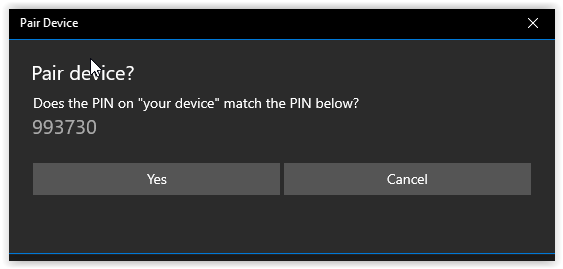
- توجه إلى هاتفك الأندرويد لنقل الملفات من المعرض أو من مشغل مقاطع الفيديو أو من مدير الملفات وإرسال الملفات عن طريق البلوتوث.
- شارك أي ملف أو صورة أو فيديو عن طريق البلوتوث من الهاتف ثم اختر اسم جهاز الكمبيوتر لبدء النقل.
- يجب الموافقة من الكمبيوتر قبل نقل أي ملف أو صورة أو فيديو.
- تستغرق عملية نقل الملفات بالبلوتوث من الاندرويد الى الكمبيوتر وقتاً.
- تابع عملية نقل الملفات وتأكيد من الإتمام قبل إغلاق البلوتوث.
موضوعات متعلقة: كيفية نقل بياناتك من الأيفون إلى الأندرويد
نقل الملفات من الاندرويد للكمبيوتر بإستخدام البلوتوث كابل USB
يمكنك نقل الملفات من الاندرويد للكمبيوتر سلكياً عن طريق كابل USB أو سلك توصيل الشاحن بتركيبه في الكمبيوتر لنقل الملفات وكذلك شحن الهاتف.
يستخدم سلك شاحن الهاتف في نقل الملفات من الاندرويد للكمبيوتر وكذلك شحن هاتفك من الكمبيوتر إذا كنت لا تجد مقبس كهرباء للشحن المباشر.
إتبع الخطوات التالية لنقل الملفات من هاتفك للكمبيوتر بإستخدام وصلة كابل USB
- وصل هاتفك بالشحن ثم ضع كابل USB بالكمبيوتر.
- من خلال هاتفك حدد خيار نقل الملفات أو File Transfer.
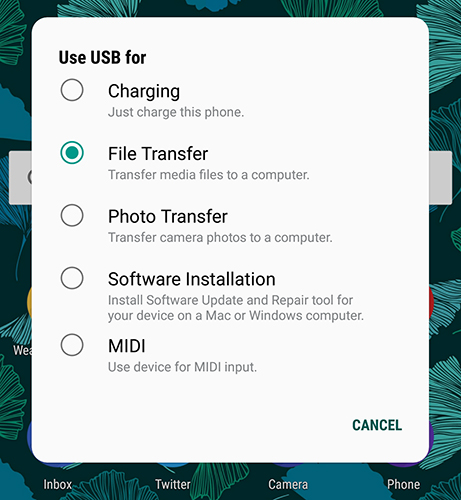
- إنتظر ثواني قليلة ليظهر هاتفك الذكي على الكمبيوتر.
- ستجد أسم الهاتف داخل صفحة Computer.
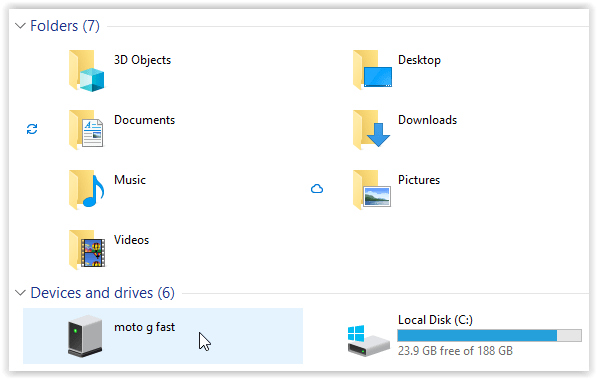
- تصفح جميع الملفات المتاحة بالهاتف من الكمبيوتر بسهولة وقم بنسخ أي ملف تريده لنقله إلى الكمبيوتر.
- إذا قمت بإضافة كارت ذاكرة خارجي SD يمكنك نقل الملفات منه إلى الكمبيوتر أيضاً.
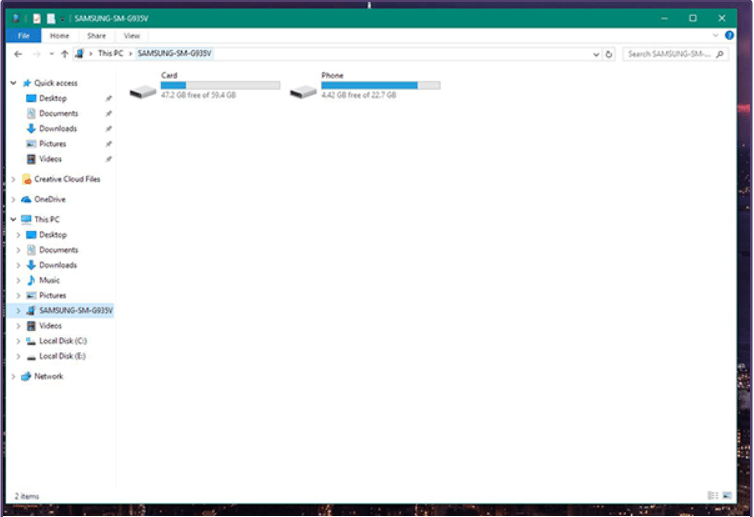
- يمكنك نقل جميع الملفات والصور والفيديوهات من الموبايل للكمبيوتر بسهولة.
- حدد الملفات المطلوبة لنقلها ثم إنسخها بداخل أحد الملفات على الكمبيوتر.
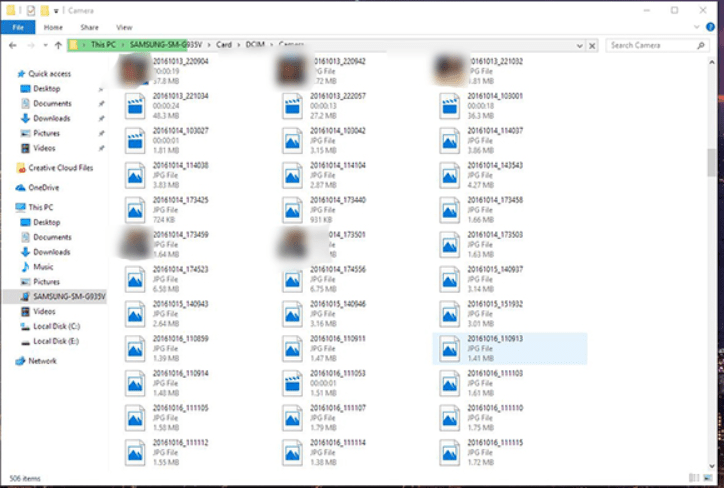
- إنتظر حتى تكتمل عملية النقل.
- قم بفصل كابل USB من الكمبيوتر بعد نقل الملفات.
نقل الملفات من الاندرويد للكمبيوتر بإستخدام برنامج AirDroid
حمل برنامج AirDroid على هاتفك الاندرويد مجاناً من متجر جوجل بلاي بحجم حوالي 46 ميجا بايت من هـــنـــا
تنزيل برنامج AirDroid على الكمبيوتر مجاناً برابط مباشر بحجم حوالي 59 ميجا بايت من هـــــنـــا
ينصح بإستخدام برنامج وتطبيق ايردوريد لنقل الملفات الكبيرة من الاندرويد للكمبيوتر خصوصاً بسبب سرعته العالية في نقل الملفات بدون أسلاك.
بعد تحميل البرنامج على الهاتف وعلى الكمبيوتر إتبع الخطوات التالية لنقل الملفات بسهولة لاسلكياً.
- سجل دخولك على برنامج AirDroid لنقل الملفات بحسابك الشخصي على الكمبيوتر وعلى الهاتف.
- تأكد من توصيل الهاتف والكمبيوتر بنفس شبكة الإنترنت والواي فاي.
- لبدء نقل الملفات من الكمبيوتر الى الهاتف قم بسحب الملف المراد نقلة وقم بوضعه داخل البرنامج وستبدأ عملية النقل مباشراً.
- نقل الملفات من الاندرويد للكمبيوتر بإستخدام التطبيق على الهاتف.
- انقر على كلمة إرسال الملفات بالتطبيق ثم تصفح قائمة الملفات والصور والفيديوهات.
- حدد الملفات المطلوب نقلها ثم انقر على التالي بأسفل الشاشة.
- تتم عمليات نقل الملفات على برنامج AirDroid بسرعة عالية.
- إنتظر حتى تكتمل عملية النقل ثم قم بإغلاق البرنامج.
- ستجد الملفات المنقولة من الهاتف الى الكمبيوتر في ملف برنامج AirDroid على سطح المكتب.
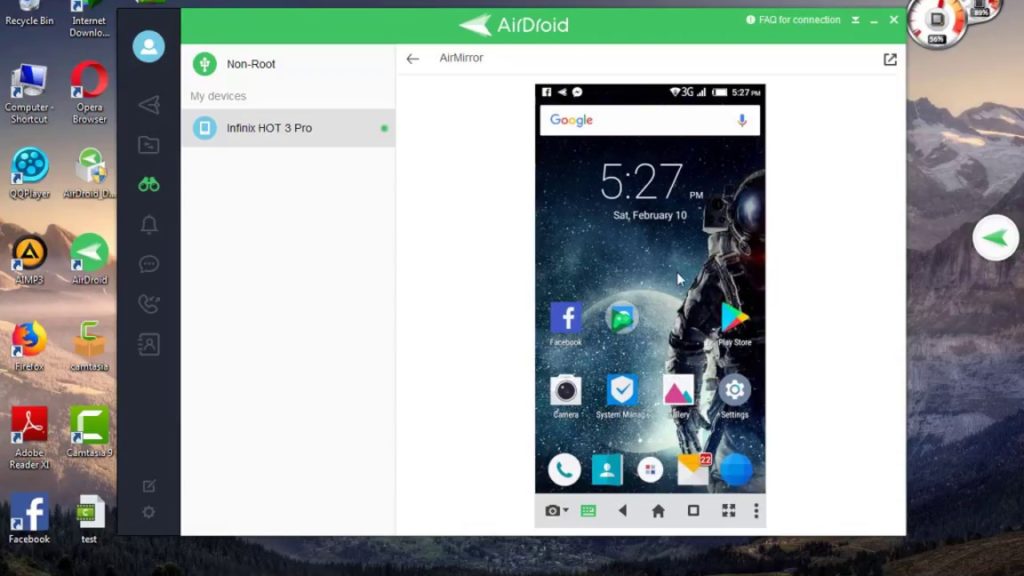
موضوعات متعلقة: كيف يمكنك نقل صورك من الآى كلاود إلى جوجل
نقل الملفات من الاندرويد للكمبيوتر بإستخدام برنامج Pushbullet
برنامج Pushbullet يعتبر من أفضل برامج التحكم في الهاتف من الكمبيوتر فأن التطبيق يسمح بنقل الملفات وكذلك يسمح بتصفح الهاتف من الكمبيوتر ومعرفة الإشعارات والرد على الرسائل من الكمبيوتر بدون التحكم في الهاتف.
ثبت تطبيق Pushbullet على هاتفك الأندرويد مجاناً من متجر جوجل بلاي بحجم 4.6 ميجا بايت فقط من هــــــنــــــــا، حمل البرنامج على الكمبيوتر من هــــــنـــــــا
بعد تحميل وتثبيت برنامج Pushbullet على الكمبيوتر وعلى الهاتف إتبع الخطوات التالية لبدء عملية النقل.
- من خلال التطبيق بهاتفك الاندرويد انقر على القائمة الجانبية للتطبيق.
- اختار كلمة Pushing.
- انقر على كلمة Me بالشريط العلوي لإرسال الملفات إلى نفسك على الكمبيوتر.
- انقر على أيقونة دبوس الورق بجوار مكان كتابة الرسائل.
- قم بالموافقة على الوصول إلى الوسائط بهاتفك لإختيار الملفات والصور والفيديوهات المطلوب إرسالها.
- حدد الملفات المطلوب ثم انقر على إرسال لبدء عملية النقل.
- تأكيد من إتصالك بالإنترنت لإستكمال عملية نقل الملفات من الاندرويد للكمبيوتر ببرنامج Pushbullet.
- ربما يستغرق التطبيق بعض الوقت في عملية النقل.
- قم بإغلاق التطبيق والبرنامج على الكمبيوتر والموبايل بعد إنتهاء النقل.
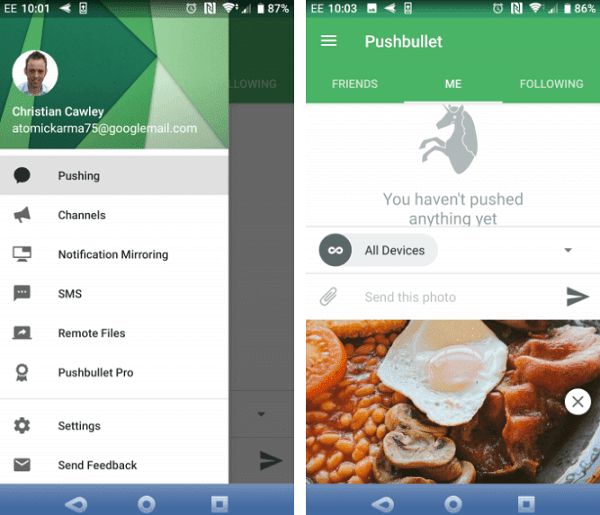
نقل الملفات من الاندرويد للكمبيوتر بإستخدام سحابة جوجل
يتيح جوجل نقل الملفات والصور والفيديوهات بطريقتين وهم:
- Google Drive
- Google Photos
إذا كنت تريد مشاركة صور وفيديوهات فقط يمكنك إستخدام تطبيق Google Photos على هاتفك الأندرويد لرفع الملفات على حسابك الشخصي في جوجل.
من الكمبيوتر بإستخدام متصفح جوجل كروم سجل الدخول بإستخدام حسابك الشخصي في جوجل وستجد جميع الصور والفيديوهات المرفوعة متاحة لتحميلها على الكمبيوتر بسهولة.
في حالة نقل الملفات أو فيديوهات بحجم كبير مثل الأفلام والمسلسلات يفضل إستخدام برنامج Google Drive لرفع الملفات الكبيرة على حسابك.
يتيح Google Drive مساحة تخزين مجانية 15 جيجا بايت لرفع الملفات من هاتفك الاندرويد على حسابك الشخصي وتحميلها على أي جهاز كمبيوتر بسهولة.
من تطبيق جوجل درايف في هاتفك الاندرويد قم بعمل نسخة إضافية للملفات والصور والفيديوهات المطلوب نقلها على سحابة جوجل أو مساحة التخزين الإضافية بإستخدام الإنترنت.